AUTHORWARE制作作品
- 格式:doc
- 大小:1.78 MB
- 文档页数:53

多媒体综合设计作品(用Authorware合成)
制作一个多媒体作品(自行选题)
要求(文件大小:800×600)
1、作品结构设计合理,界面布局恰当,色彩搭配协调,链接流畅,美观新颖,有创意;
2、片头动画:片名;制作者——班级、学号、姓名;
3、主界面(主要功能模块清单:可进入任一子界面);
4、子界面(完整呈现子模块内容:能返回主界面);
5、片尾:谢幕词动画;
6、作品中要求有文本、图片、声音、动画等素材;有多种不同过渡方式、交互方式不低于两种;
7、作品中所有图标名称不得重复;
8、作品有灵活控制音乐的播放和停止的功能。
9、作品雷同者成绩以零分计;
10、上交作品以文件夹形式提供源程序和打包文件以及各种外部媒体素材。
评分标准:
1、主题明确,内容充实;10%
2、结构合理,层次分明;10%
3、界面美观、色彩搭配合理;10%
4、音频处理(处理痕迹);10%
5、图像处理(处理痕迹);20%
6、Authorware动画制作;10%
7、交互结构(两种或以上);20%
8、整体效果。
10%。
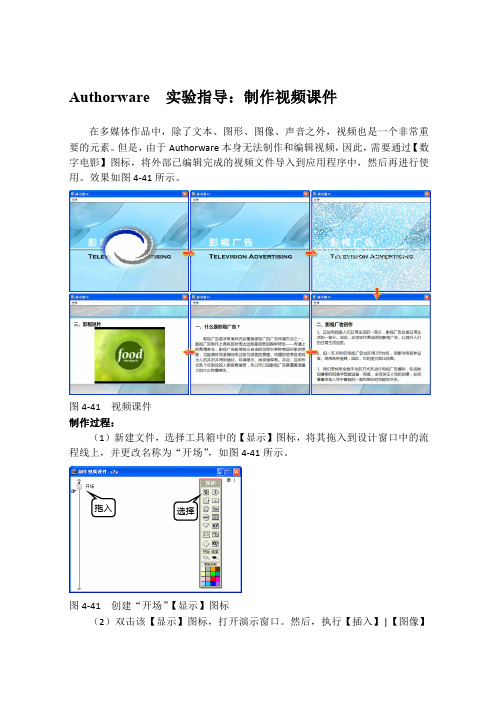
Authorware 实验指导:制作视频课件在多媒体作品中,除了文本、图形、图像、声音之外,视频也是一个非常重要的元素。
但是,由于Authorware 本身无法制作和编辑视频,因此,需要通过【数字电影】图标,将外部已编辑完成的视频文件导入到应用程序中,然后再进行使用。
效果如图4-41所示。
图4-41 视频课件制作过程:(1)新建文件,选择工具箱中的【显示】图标,将其拖入到设计窗口中的流程线上,并更改名称为“开场”,如图4-41所示。
图4-41 创建“开场”【显示】图标(2)双击该【显示】图标,打开演示窗口。
然后,执行【插入】|【图像】选择拖入命令,在打开的对话框中导入“开场背景.jpg”图像,如图4-42所示。
图像图4-42 导入外部图像(3)选择【绘图】工具箱中的【文本】工具,在演示窗口中输入“影视广告”文字。
然后,设置文字的【字体】为“微软雅黑”;【大小】为28;【颜色】为“白色”;【风格】为“加粗”,如图4-43所示。
输入设置图4-43 输入文字(4)在“影视广告”的下面再输入“Television Advertising”文字,并设置【字体】为Copperplate Gothic Bold;【大小】为20;【颜色】为“黑色”,如图4-44所示。
设置输入图4-44 输入英文(5)返回设计窗口。
选择工具箱中的【等待】图标,将其拖入到流程线上。
然后,双击该图标,在【属性】面板中启用【单击鼠标】复选框;设置【时限】为“3秒”,并勾除【显示按钮】复选框,如图4-45所示。
双击设置图4-45 添加【等待】图标(6)选择工具箱中的【擦除】图标,将其拖入到流程线上。
然后,双击该图标,在打开的【属性】面板中,选择【特效】为Dissolve分类中的Pixels,并设置【被擦除的图标】为“开场”图标,如图4-46所示。
拖入设置图4-46 添加【擦除】图标(7)选择工具箱的【群组】图标,将其拖入到流程线上,并更改其名称为“内容1”,如图4-47所示。

作品设计说明班级:计算机科学与技术学号:姓名:一、作品设计的构思与使用的技术本作品的设计源自一个同学结婚了,给了一些婚纱照,本来已经做成电子相册了,但是刚学习了AUTHORWARE,就想着有素材,就直接可以联系了,主要是一些素材的添加和简单的设计。
本作品制作的重点主要是使用“导入”、“创建”等特效使同一画面产生动态效果。
其制作流程大概为:制作动态背景效果——设计框架——对作品进行输出。
二、作品最终效果如下图:三、作品制作步骤:(一)制作动态背景效果Step 1:运行authorware软件,新建项目文件,选择保存路径。
Step 2:把处理哈的照片,放在一个文件夹下,方便导入,先设计好框架,包括背景音,题头,添加一个交互,命名为开始,再在这个交互中添加三个导航按钮和一个计算按钮。
给它们分别命名为:新娘,朋友家人,婚纱照,退出。
Step 3:添加一个框架,和导航一命名相同,在这个框架里面分别添加图片按钮,分别命名为图片一,图片二,图片三,图片四,图片五,在分别双击图片按钮,导入已存好的图片,调整位置。
重复这做第二个导航。
Step 4:在第一和第二个框架中导入一个按钮版,分别对各个按钮进行说明及设置它的作用。
在按钮版的下方添加一个交互,分别添加导航按钮。
Step 6:再添加第三个框架,在这个框架里导入一张图片,作为另一个层的封面,在这个框架下分别添加三个群组,在分别对每个群组进行设置,给没有群组添加一个交互,每个交互下添加图片。
再在交互里面添加所以导入的图片的名称,分别进行操作最后对各个图片按钮里面导入图片,该作品基本完成。
(二)输出影片选择“文件”——“另存为”——命令,在打开的对话框中,选择影片存放路劲,然后对其命名,即可。

实验十六Authorware简单实例制作一一、实验目的1、初步掌握Authorware7.0常用图标的使用;2、掌握显示图标、等待图标、擦除图标的用法;3、掌握文字、图像素材的创建与编辑;4、掌握Authorware课件制作的基本过程;5、了解计算图标的用法。
二、实验环境Windows2000操作系统、Authorware 7.0中文版。
三、实验内容1、制作一简单课件,要求有图像、文字等,熟悉多媒体课件的制作过程。
程序图标流程及运行的窗口分别如图1与图2所示。
图1 程序流程图图2 程序运行窗口四、实验步骤简单课件制作(1)新建文件,并保存。
(2)单击【文件】→【导入】,或者单击工具栏上的按钮,弹出【导入】对话框如3图所示。
导入素材文件夹中的pic4图片,同时选中和复选框。
图3(3)单击按钮,设计窗口如图4。
图4 设计窗口(4)单击pic4.jpg,更名为“画面”。
(5)双击显示图标,打开演示窗口,用鼠标将图形调整如图5所示。
图5 显示窗口(6)插入文本:拖动显示图标到流程线上,并将示图标,打开[演示窗口];然后单击[文本]菜单中的[字体]的[其他]命令,弹出[字体]对话框,将字体更改“华文彩云”。
单击按钮。
(7)单击[文本]菜单中的[大小]命令下的[其他]子命令,弹出[字体大小]对话框,将字体大小改为“36”,单击按钮。
(8)单击工具箱中的文本工具,然后在[演示窗口]的适当位置单击,输入文字“多媒体制作软件”。
再在[演示窗口]选择适当位置单击,采用步骤(6)(7)的方法,将字体设置为“Courier New Greek”,大小改为“48”,输入”Authorware”。
并将其移动至合适位置,如图6所示。
图6 演示窗口(9)更改颜色●更改背景颜色单击[修改]菜单中[文件]命令下的[属性]子命令,弹出[属性:文件]对话框如图7所示。
图7 文件属性窗口●单击[颜色]对话框,选取颜色,按[演示窗口]中文件背景颜色已改变,如图8所示。

采用authorware制作灵活交互的解剖学课件的实例Authorware是一种用于创建交互式多媒体课件的软件工具。
它具有强大的多媒体功能和灵活的交互设计,可以用于制作各种类型的课件,包括解剖学课件。
以下是一个使用Authorware制作灵活交互的解剖学课件的实例。
这个解剖学课件主要目的是帮助学生学习人体骨骼系统。
课件中包括多媒体元素,如图像、音频和视频,以及互动元素,如按钮、部分填空和测验问题。
课件的首页面呈现一个人体骨骼系统的图像,以及一个标题和简短的说明。
学生可以点击骨骼上的任何部位,以获得有关该部位的更多信息。
例如,点击头骨,课件会显示头骨的名称和一段文字说明。
此外,还会播放一个声音文件,描述头骨的主要功能。
类似地,学生可以点击其他骨骼部分,以获得更多相关信息。
在课件的最后一页,学生将面临一个测验,以测试他们对骨骼系统的理解。
测验可能包含多个选择题和填空题。
学生可以选择答案,并且课件会给出相应的反馈。
在整个课件的制作过程中,需要考虑以下几个因素:1.明确的目标:课件应明确学生需要达到的目标和期望的学习成果。
这有助于确定课件的内容和结构。
2.多媒体元素的使用:利用图像、音频和视频等多媒体元素,可以增强学习体验,并提供更具体和生动的信息。
3.交互元素的设置:通过添加按钮、填空和测验问题等交互元素,可以增加学生参与度,并帮助他们主动地参与学习过程。
4.渐进的设计:课件应该按照学习者的认知能力进行渐进式地设计,从简单的概念和信息开始,逐渐深入和复杂。
5.反馈和评估:及时的反馈和评估可以帮助学生了解他们的学习进展并纠正错误。
通过使用Authorware制作灵活交互的解剖学课件,学生可以通过多媒体元素和互动活动来探索和学习人体骨骼系统,从而提高学习效果和兴趣。
同时,教师还可以通过课件的评估功能来跟踪学生的学习进展,并根据需要进行调整和改进。

多媒体应用技术及教程Authorware《春节》制作步骤1)首先插入声音图标,导入启动声音,命名为开始,设为播放一次。
用显示图标写入个人信息,加特效,等待三秒。
用擦除图标擦除个人信息。
使用群组图标并命名进入界面,在此群组图标内流程线上继续使用两个群组图标,分别命名为倒计时和开始。
在倒计时内先导入钟声,然后使用3个显示图标分别放置3、2、1和大小圆圈共6个。
在中间分别使用等待图标设为一秒和擦除图标逐一擦除3、2、1字样和圆圈。
然后在开始群组中先导入春节序曲,执行方式同时,播放次数一次。
插入龙年背景图片加特效。
接着使用一个显示图标写入文字,再导入两张GIF动画。
最后在进入界面流程线上加一个等待图标,时间为三秒。
→→→2)使用显示图标导入导航背景素材,加特效。
然后在使用显示图标命名为导航按钮,导入按钮素材五个。
分别输入“灯谜你猜猜”、“春节的来历”、“龙年祝福语“、“春节的习俗”、“退出”。
3)使用交互图标,插入四个群组图标和一个计算图标。
群组分别命名为灯谜、来历、祝福语、习俗,计算命名为退出。
群组类别选择热区域,并将各个热区域拖到相应的导航按钮。
(如灯谜→灯谜你猜猜)。
鼠标指针设为手型,勾选匹配时加亮。
在计算图标中写入函数“quit()”并将热区域拖到退出按钮图案。
4) 对3中的四个群组图标中均加一个擦除导航按钮,并分别加进四个导航图标。
导航到以下的相应位置。
“灯谜你猜猜”导航到灯谜,春节的来历导航到来历,龙年的祝福导航到祝福语,春节的习俗导航到习俗。
→…5) 在主流程线中加入框架按钮,加进四个群组图标。
一次命名为“灯谜”、“来历”、“祝福语“、“习俗”。
在灯谜中先使用显示图标写入题目一,在使用交互图标,加两个群组。
类别为按钮交互,在两个群组中分别设置交互后果为显示A 或者B。
并在正确答案所在的群组中加入一个计算图标,输入函数“i=i=50”。
按钮交互中的响应→分支选为退出交互。
然后在对题目二实行和题目一相同的流程。
authorware制作小学课件步骤第1篇:authorware制作小学课件步骤authorware是一个非常好的多媒体创作软件,教师用它来制作课件,可以实现非常好的交互,是我的最爱。
方法/步骤1找开authorware,进入工作界面;2在图标工具栏里找到显示图标;3将显示图标拖到到右边的流程线上;4将图标名称改为标题,这样可以增强课件代码的可读*;5双击显示图标,打开演示窗口;6单击工具里面的文本工具a;7将鼠标在演示窗口点一下,出现文本输入提示,光标闪动,提示可以在当前位置输入字符;8输入“怎样创建水波倒影动画“;9如果需要修改文字的字号,可以点菜单栏里的文本,大小,然后在其他里输入字号的大小即可;10如果需要改变文字的字体,可以点菜单栏里的文本,字体,然后在其他里选择需要的字体;扩展阅读authorware主要功能1.编制的软件具有强大的交互功能,可任意控制程序.2.在人机对话中,它提供了按键,按鼠标,限时等多种应答方式.3.它还提供了许多系统变量和函数以根据用户响应的情况,执行特定功能.4.编制的软件除了能在其集成环境下运行外,还可以编译成扩展名为.exe的文件,在windows系统下脱离authorware制作环境运行未完,继续阅读 >第2篇:authorware数学课件auhorware7.0中文版下载是一款优秀的交互式多媒体集成软件。
它被广泛地应用与多媒体教学和商业领域中。
下面是小编为大家收集整理的authorware数学课件,欢迎阅读。
authorware数学课件延伸阅读:authorware*作灵活技术十二招1、快速浏览图标内容当编辑的图标比较多,要看后面图标内容时,不需要从头到尾的运行,也不需要双击该图标打开展示窗,只需要用鼠标选中图标点按其右键,便展示图标内容。
此方法对显示图标、运动图标、电影图标、声音图标、擦除图标等有效。
2、快速了解图标的信息要知道一个图标的一些基本的信息(比如字节数、id号、建立日期等),只需先按住alt键,然后用鼠标的右键单击该图标,便出现一个包含该图标基本属*的信息框。
实验十:Authorware制作实验目的:了解Authorware 7.0的界面和工具栏中各图标的功能,掌握利用Authorware开发多媒体课件的程序流程。
掌握显示图标、等待图标、擦除图标、组合图标、计算图标、运动图标、交互图标、决策图标的设置和了解它们各自的功能及一些简单的函数使用,并且会综合使用这些图标。
掌握用Authorware 控制Flash动画和能使用Authorware控制数字电影。
掌握框架图标的使用和将Authorware打包成可执行.exe文件。
实验条件:安装有Authorware 7.0中文版软件的多媒体计算机;一个AVI文件;一个SWF文件。
实验任务:内容一:了解Authorware 7.0的界面和工具栏中各图标的功能掌握Authorware 7.0程序开发的流程线掌握程序属性窗口参数的设置了解交互图标中各交互类型的功能掌握按钮交互的属性和相关参数的设置。
内容二:掌握电影图标的功能和其属性设置。
掌握使用相关函数,并了解Authorware函数的强大功能。
了解计算图标可以附着在其它图标上,并通过函数对相应的图标进行控制。
内容三:掌握编辑工具盒的使用、文本属性的设置、文字和图片的入出场效果的设置。
掌握擦除图标的属性设置和使用。
了解怎样将一些图标组合成一个组合图标和将一个组合图标解散。
掌握移动图标的使用和其属性设置。
掌握交互图标的使用和其属性设置。
掌握声音图标的使用和其属性设置。
掌握决策图标的使用和其属性设置。
了解计算图标和quit()、goto()等一些基本函数和自定义变量。
内容四:了解Authorware ActiveX 控件的功能和作用。
掌握“Shockwave Flash Object”属性和参数设置。
掌握CallSprite()函数的使用。
内容五:了解框架图标的功能,掌握框架图标的属性和参数设置。
掌握导航图标的使用。
掌握Authorware文件打包成可执行文件时,相关属性和参数的设置。
了解Xtras文件。
实验内容:内容一:制作一个按钮交互式多媒体程序(界面和流程)我们要制作的这个多媒体软件共有七大模块,界面左侧七行文字为按钮,分别点击后可进入学校介绍、学院介绍、自我介绍、简历、我的作品、联系方式和退出七个子界面。
界面如图(15-1):图(15-1)一.创建新文件和讲解流程线1. 单击[File]>[New],或者单击工具栏中的,弹出未命名(Untitled)的设计窗口,此时设计窗口只有流程线。
如图(15-2):图(15-2)2. 相关知识:设计窗口是用以显示一个多媒体程序的逻辑设计结构,第一次学Authorware时,要理解透这种逻辑设计结构要有些耐心。
在进一步讲解流程线之前,先要熟悉设计窗口左边的图标工具。
(1) 图标工具:图标工具的运用是Authorware的核心部分。
以往制作多媒体程序一般要用编程语言,而Authorware通过这些图标的拖放及设置就能完成多媒体程序的开发,因而给多媒体制作领域带来了一场革命。
显示图标:负责显示文字或图片对象,即可从外部导入,也可使用内部提供的“图形工具箱”创建文本或绘制简单图形。
移动图标:可以移动显示对象以产生特殊的动画效果,共有五种移动方式可供选择。
擦除图标:可以用各种效果擦除显示在展示窗口中的任何对象。
等待图标:用于设置一段等待的时间,也可由操作人员按键或单击鼠标才继续运行程序。
导航图标:当程序运行到此处时,会自动跳转至其指向的位置。
框架图标:为程序建立一个可以前后翻页的控制框架,配合导航图标可编辑超文本文件。
决策图标:实现程序中的循环,可以用来设置一种判定逻辑结构。
交互图标:可轻易实现各种交互功能,是Authorware最有价值的部分,共提供十一种交互方式。
计算图标:执行数学运算和Authorware程序,例如,给变量赋值、执行系统函数等,利用计算图标可增强多媒体编辑的弹性。
映射图标:在流程线中能放置的图标数有限,利用它可以将一组设计图标合成一个复合图标,方便管理。
电影图标:在程序中插入数字化电影文件(包括*.avi,*.flc,*.dir,*.mov,*.mpeg等),并对电影文件进行播放控制。
声音图标:用于在多媒体应用程序中引入音乐及音效,并能与移动图标、电影图标并行,可以做成演示配音。
视频图标:控制外部影碟机,目前我们很少会用到这项功能。
标志旗:用来调试程序。
白旗插在程序开始地方,黑旗插在结束处。
这样可以对流程中的某一段程序进行调试。
l标志色:在程序的设计过程中,可以用来为流程线上的设计图标着色,以区分不同区域的图标。
(2)流程线:在Authorware中要设计一个多媒体作品,须将上面介绍的图标拖放置流程线上,再编辑图标的内容,然后才能制作出多媒体程序,为了更好地理解Authorware的运行特点,我们就通过下面这个典型的流程线图来讲解,如图(15-3):图(15-3)在流程线的各处有一些箭头,它们可直观的反映程序运行次序,使我们能轻松的制作及调节程序。
最上方的是显示图标,里面放的是图片,会在程序中首先出现,并且在Authorware中内置了五十多种出场效果,比如百叶窗效果,推入效果等。
第二个等待图标可设定一个等待时间,然后程序自动向下运行,也可设置成人工控制,比如鼠标单击后才继续,我们可以把它当作暂停控制。
接下来是移动图标,它可以让上面出现的图片对象运动起来,通过它可设置移动方式及路径等。
当运动完成后,就会由擦除图标(第四个)来清除这个图片,并且也有五十多种内置的清除效果可供选择。
我们可以注意到从第一到第四个图标是线性结构,即流程没有分枝。
而到交互控制这步时变成了非线性结构,即我们可以控制程序的流向,这也是多媒体的最重要特征——交互性,程序运行到这里时出现了两个按钮,当我们按电影图标上方的按钮,只播放电影,这时如果按控制声音的按钮,则电影中止,并播放声音。
通过上面流程线的讲解,大家可能已经理解了Auhorwaret这种基于图标的创作方式,正是靠这条流程线及工具箱的图标,Auhorware不用编程也能做出具有交互功能的多媒体软件。
二.设置窗口属性单击[修改]>[文件]>[属性],设置属性控制窗口,根据目前多数电脑的配置,一般把窗口(size)大小设置为800X600(SVGA)。
如图(15-4)1. 标题栏:默认的是“未命名”(Untitled),我们可将其改为一个有意义的名字,比如“音乐欣赏”。
2. 颜色(Colors):可分别设定背景色和色度键(如果电脑中有视频卡,并在屏幕上播放模拟视频时,它将映象到一个指定的色度键,目前很少用),背景色缺省色是白色,我们可以将其改为调色板中的任意一种颜色。
3. 大小(Size):选择时要考虑显示器的配置,现在购置的电脑都支持800X600(SVGA)模式,如果希望在老爷电脑上能全屏播放,可选600X480(VGA,Mac13")。
4. 演示居中屏幕(Center on Screen):如果你的作品为800X600,而播放电脑的分辩率为1024X786,勾选它就能使作品出现在屏幕中央。
5. 显示标题栏(Title Bar):如果展示窗比电脑屏幕小的话,就能自动出现一个标题栏,用户可以拖动标题栏来移动展示窗。
6. 显示菜单栏(Menu Bar):在作品的左上角会出现一个名为File的用户菜单,在File菜单下为一个“Quit(退出)”命令,它的出现可能会影响画面的视觉效果,如果要做比较专业的作品就不选。
7. 显示任务栏(Task Bar):如果勾选,将会显示视窗系统下方的任务栏(同时作品的这部分将被任务栏遮住),任务栏包含一些已打开的窗口图标,通过它可方便的在各窗口之间切换。
如果不勾选,任务栏将不会出现,这样的好处是保持作品的完整显示。
8. 覆盖菜单 (Overlay Bar):选中后位于展示窗顶部,将有20个象素的画面不会被显示。
9. 匹配窗口颜色(Match Window Colour):这一选择将使你设定的背景颜色不起作用。
10. 标准外观(Standard Appearance):勾选此项可使用户覆盖Authorware对所有系统按钮和对象的默认设置。
11. Window3.1风格(Window3.1Metrics):目前还在用Window3.1的电脑一般不具多媒体功能,所以不需考虑。
三.加入背景1. 拖动一个显示图标到流程线上,并命名为“背景”,双击该图标进入编辑状态,单击[插入]>[图像],导入一张分辨率为800X600的图片。
如图(15-5):2. 勾选“链接到文件”(Link To File),图片将与程序建立链接关系而不会加入程序中,为了便于管理和打包发行,我们可在放打包程序的文件夹中建立放图片的子目录;如果不勾选“链接到文件”,图片将会成为程序的内部文件,在打包文件中我们就找不到原图片了。
四.制作交互按钮1. 拖动一个交互图标到流程线上,命名为“主界面”,因为我们这个应用程序一共有七个模块,所以我们就拖动七个映射图标到“主界面”图标的右下侧,在拖入第一个映射图标时,将弹出交互类型(Respones Type)对话框。
如图(15-6):2. 选中“按钮”(Button)单选框,单击“确定”(OK)。
接下来分别把这几个映射图标命名为“学校介绍、学院介绍、自我介绍、简历、我的作品、联系方式和退出”,这里需要提醒一下,在做程序时应经常保存文件,以免自己的创作成果因电脑故障而消失得无影无踪,相信每一个创作者都会痛述Authorware没有自动保存功能!在第一次保存文件时可顺便将程序命名为“自荐”。
如图(15-7):3. 相关知识:多媒体具有交互性,可实现作品的人机对话,这是传统媒体所不具备的特点,也是多媒体作品大受欢迎的原因。
Authorware 共有十一种交互方式,如图(15-6),可方便地实现各种交互,下面分别介绍。
按钮(Button):选中它系统将会提供各种标准按钮,可设置按钮的大小与位置,也可自定义按钮以使画面协调(就象本例所做的)。
当用户在展示窗口单击按钮时,作品将会执行此按钮下面的分支。
∙热区域(Hot Spot):可在展示窗口创建不可见区域,通过设置可让用户在区域内通过单击、双击或将鼠标放入等来产生交互。
∙热对象(Hot Object):是一种起按钮作用的图形对象,如果用户在透明区域点击(如圆环的中心),将会产生交互。
∙目标区域(Target Area):可以定义需要移到特定区域的对象,当用户把对象移动到指定区域时执行交互。
∙下拉菜单(Pull-down Menu):可自动在作品的左上创建一个标题,该标题包含下拉菜单,当用户点击某项时,程序将执行选项下的分支。
∙条件(Conditional):当指定条件成立时,可使程序执行Conditional图标下的分支。